Xin chào mọi người, mình đã có topic chia sẻ account OneDrive. Tuy nhiên, để thuận tiện hơn trong việc sao lưu và backup thì mình làm video này. Mình thích cái gì đó đầy đủ, dễ dàng, tiện và tự động.
Cách này không mới, bất kì ai đã từng sử dụng OneDrive đều sẽ biết những điều này. Bài viết này dành cho bạn nào mới tìm hiểu về OneDrive và cách sử dụng nó để bắt nó phục vụ cho công việc của mình.
Bước 1: Truy cập OneDrive tải về bộ cài đặt ( Link download ).
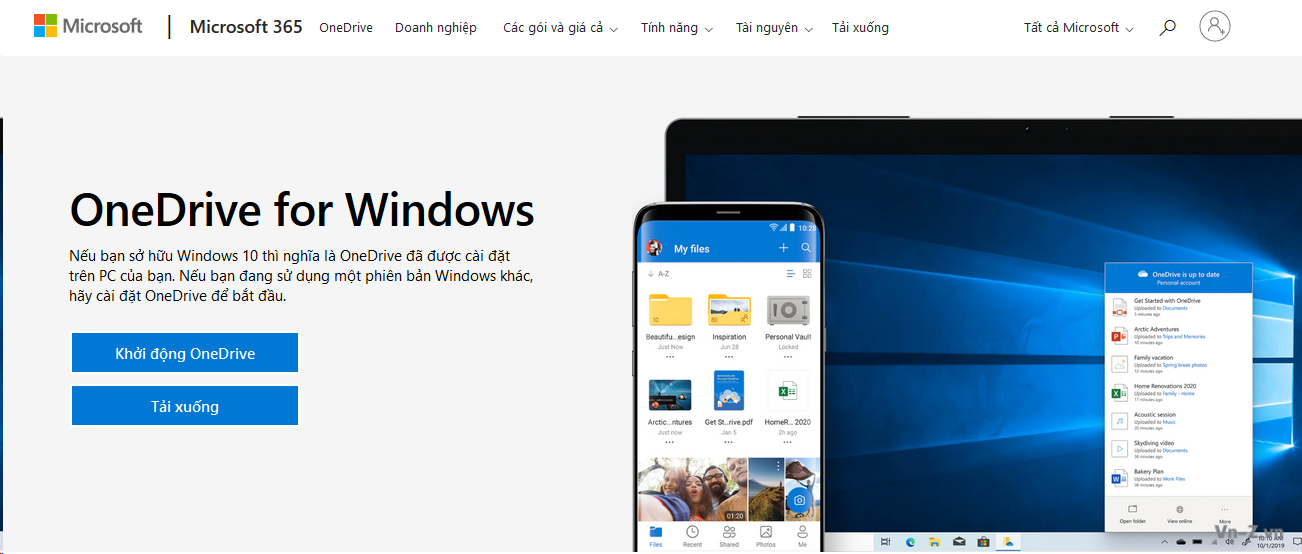
Bước 2: Chọn nơi để lưu trữ, bạn nên lưu trữ tại ổ đĩa thứ 2, vì cài lại win thì file vẫn còn ở máy không cần tốn công tải về nữa.
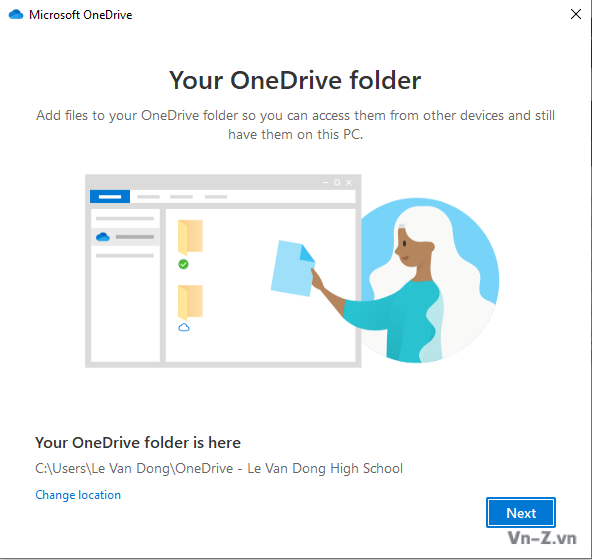
Các dấu hiệu của file cần biết:
Dấu tick màu xanh nền trắng: file đã được tải về máy và xem được.
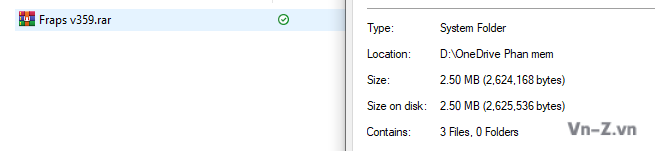
Hình đám mây: file đang ở cloud, chưa có trong máy.

Hình tick trắng nền xanh: tập tin này có thể xem trực tiếp trên máy tính mà không cần đến mạng internet

Hình mũi tên: có nghĩa là đang sync.

Các bạn có thể xem video để có biết thêm những thao tác.
Câu hỏi: Đăng nhập nhiều account được không? Câu trả lời là có!
Câu hỏi: Tải về và tự upload được không? Câu trả lời là có!
Nếu như bạn chọn thư mục tải về là thư mục bạn chọn nơi lưu file ở Bước 3.
Cách này không mới, bất kì ai đã từng sử dụng OneDrive đều sẽ biết những điều này. Bài viết này dành cho bạn nào mới tìm hiểu về OneDrive và cách sử dụng nó để bắt nó phục vụ cho công việc của mình.
Bước 1: Truy cập OneDrive tải về bộ cài đặt ( Link download ).
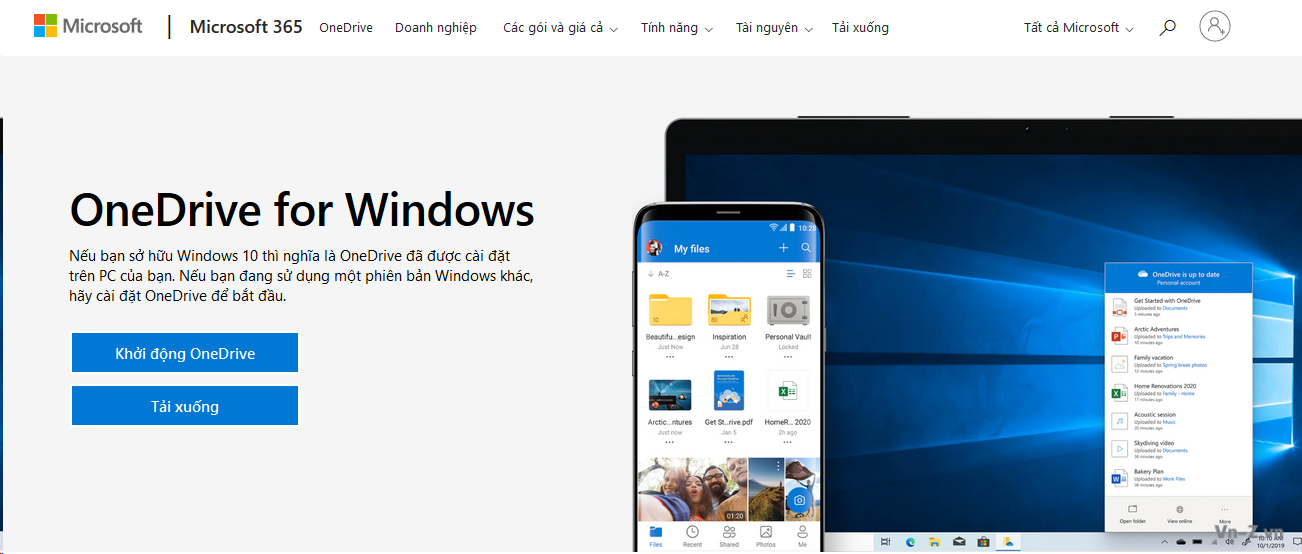
Bước 2: Chọn nơi để lưu trữ, bạn nên lưu trữ tại ổ đĩa thứ 2, vì cài lại win thì file vẫn còn ở máy không cần tốn công tải về nữa.
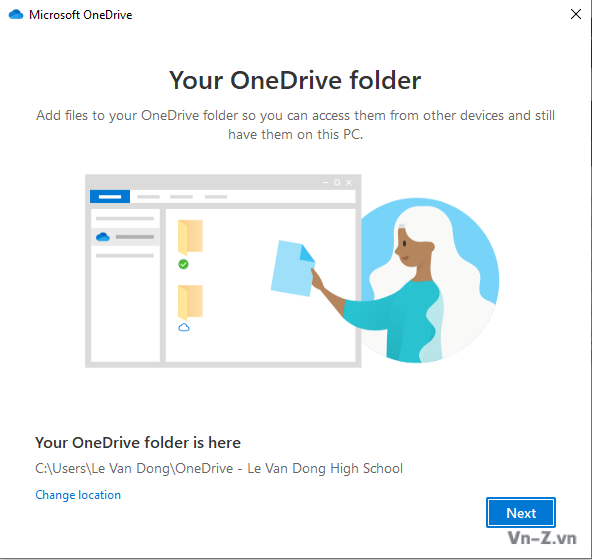
Các dấu hiệu của file cần biết:
Dấu tick màu xanh nền trắng: file đã được tải về máy và xem được.
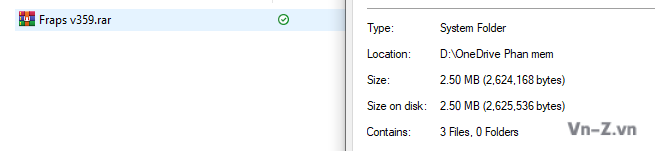
Hình đám mây: file đang ở cloud, chưa có trong máy.

Hình tick trắng nền xanh: tập tin này có thể xem trực tiếp trên máy tính mà không cần đến mạng internet

Hình mũi tên: có nghĩa là đang sync.

Các bạn có thể xem video để có biết thêm những thao tác.
Câu hỏi: Đăng nhập nhiều account được không? Câu trả lời là có!
Câu hỏi: Tải về và tự upload được không? Câu trả lời là có!
Nếu như bạn chọn thư mục tải về là thư mục bạn chọn nơi lưu file ở Bước 3.
Màu trắng của mình là loại cá nhân, dùng mail outlook hoặc gmail. Còn cái màu xanh dương là loại bussiness, education.- Tại sao có khi em thấy logo màu xanh, khi thì màu trắng (nhiều hơn) ở dưới thanh taskbar. (cái này không phải trạng thái khi syncing).
OneDrive Windows 10 Pro thì có sẵn, bạn nào xài LTSC không có thì phải cài thêm.- Vì sao phải cài onedriver nữa khi nó có sẵn trong win10
dongle905
Sửa lần cuối:
